¿Le pareció útil este contenido?
¿Cómo podríamos hacer que este artículo sea más útil?
Inicio
 Conexión del cable de alimentación
Conexión del cable de alimentación
Conecte la fuente de alimentación incluida en el siguiente orden:
- Conecte la fuente de alimentación a la entrada de alimentación del dispositivo FireCuda Gaming Dock.
- Conecte el cable de alimentación a la fuente de alimentación.
- Conecte el cable de alimentación a una toma de corriente activa.

 Conexión del cable Thunderbolt 3
Conexión del cable Thunderbolt 3
Conecte el cable Thunderbolt 3 incluido a:
- El puerto host Thunderbolt 3 del dispositivo FireCuda Gaming Dock.
- Un puerto Thunderbolt 3 del ordenador.

Aviso de Windows: Apruebe el dispositivo Thunderbolt
Cuando conecta por primera vez el dispositivo FireCuda Gaming Dock de Seagate a un PC Windows compatible con Thunderbolt 3, puede que reciba un aviso en el que se le pedirá que autentique el dispositivo conectado recientemente. Siga las indicaciones en pantalla para aprobar la conexión Thunderbolt al dispositivo FireCuda Gaming Dock. Para obtener más información sobre la conectividad Thunderbolt a su PC Windows, consulte el siguiente artículo de la base de conocimientos.- Un rendimiento inferior.
- Ausencia de compatibilidad con la unidad de expansión SSD NVMe.
- Puede que el puerto USB del ordenador no sea compatible con la función DisplayPort del dispositivo FireCuda Gaming Dock.
 Configuración del dispositivo FireCuda Gaming Dock de Seagate
Configuración del dispositivo FireCuda Gaming Dock de Seagate
El proceso de configuración le permite:
| Registrar su dispositivo FireCuda Gaming Dock de Seagate | Saque el máximo partido de su unidad con un acceso sencillo a la información y la asistencia. |
| Instalar la aplicación Toolkit | Gestione los colores de los indicadores LED y cree planes de copia de seguridad, entre muchas otras opciones. |
 Empiece aquí
Empiece aquí
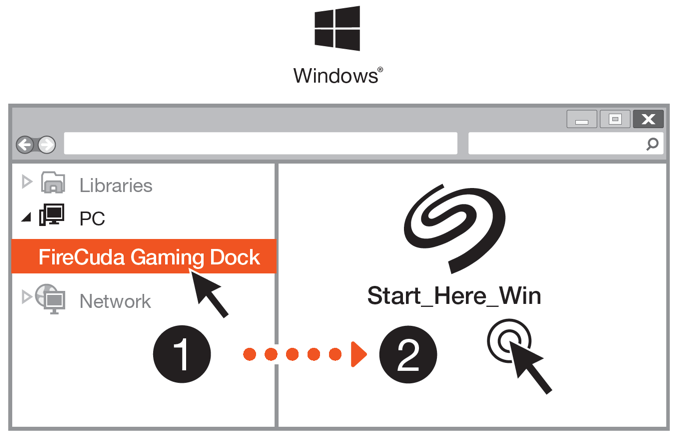
Abra el dispositivo FireCuda Gaming Dock con el Explorador de archivos e inicie Start Here Win (Iniciar aquí Windows).
 Registre el dispositivo
Registre el dispositivo

Introduzca su información y haga clic en Register (Registrar).
 Descargue la herramienta Toolkit
Descargue la herramienta Toolkit

Haga clic en el botón Download (Descargar).
 Instale la aplicación Toolkit
Instale la aplicación Toolkit

Utilizando el Explorador de archivos, acceda a la carpeta en la que recibe las descargas. Haga clic en el archivo SeagateToolkit.exe para iniciar la aplicación.